Vim - текстовый редактор CLI. В большинстве случаев это обычное черно-белое окно. Как насчет того, чтобы разнообразить ваш опыт работы с Vim? Давайте посмотрим, как лучше всего добавить цвета в Vim.
Цветовая схема VIM
Цветовые схемы - один из простейших способов значительно улучшить редактирование текста, особенно если вы работаете с кодами. Улучшает визуальную четкость, позволяя сосредоточиться на важной части. Некоторым подходящая цветовая гамма может снизить нагрузку на глаза. Это также обеспечивает хорошую эстетику редактору.
Вот почему почти все текстовые редакторы поддерживают те или иные темы. В случае с Vim существует множество цветовых схем. По умолчанию он имеет несколько цветовых схем. Если вы не удовлетворены, вы можете добавить больше через систему плагинов Vim.
Цветовые схемы VIM
Vim по умолчанию поставляется с несколькими классными темами. Чтобы изменить цветовую схему, используйте следующую команду. Например, я буду использовать XML-код, найденный здесь.
$: цветовая схема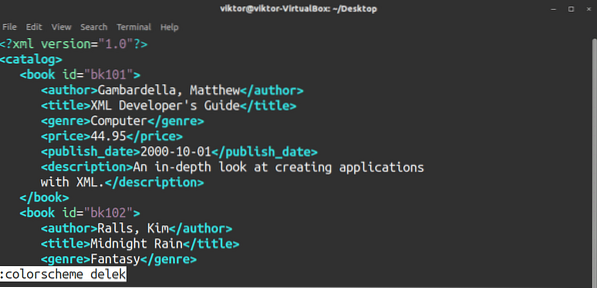
Если вы не знаете точное название цветовой схемы, нажмите Вкладка раскроет все доступные.
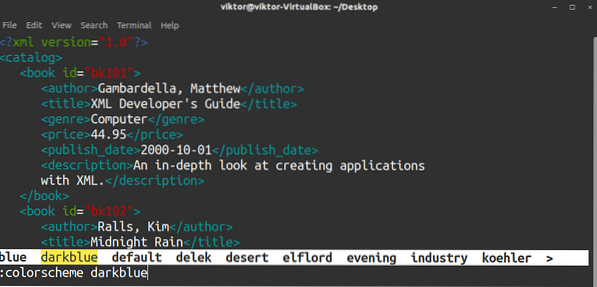
Попробуем «пустынную» цветовую схему.
$: цветовая схема пустыни
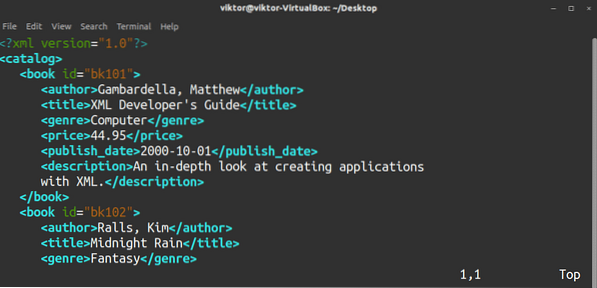
Чтобы проверить, какую цветовую схему использует Vim в настоящее время, запустите эту команду.
$: цветовая схема

Как и многие другие команды Vim, команда цвета также имеет аббревиатуру.
$: цвет

Теперь это изменение не будет постоянным. Как только вы выйдете из Vim, он вернется к стандартной цветовой схеме. Вы можете определить цветовую схему по умолчанию в файле vimrc. Это файл конфигурации Vim, который Vim загружает каждый раз при запуске.
Откройте файл vimrc. Если у вас его нет, следующая команда создаст его по умолчанию. Мой vimrc - образец от фэндома Vim.
$ vim ~ /.vimrc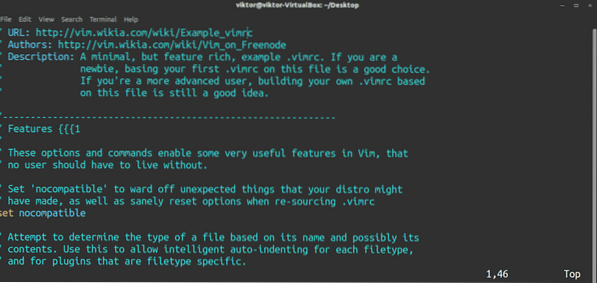
В конце файла добавьте следующую строку.
$ colo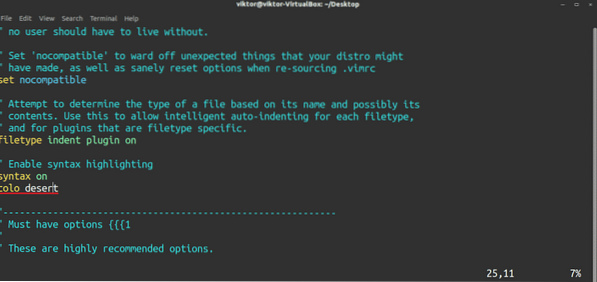
Чтобы изменения вступили в силу, перезапустите Vim. Если это не вариант, перезагрузите файл vimrc.
$: источник ~ /.vimrc
Дополнительные цветовые схемы Vim
По умолчанию в Vim есть несколько цветовых схем. Есть множество цветовых схем, которые нужно изучить. В этом разделе давайте посмотрим, как вы можете добавить свою любимую цветовую схему в редактор.
Все цветовые схемы (и плагины) Vim представлены в виде .файл vim (vimscript). То же самое и с цветовыми схемами Vim. Цветовые схемы Vim по умолчанию расположены в следующем каталоге.
$ ls / usr / share / vim / vim80 / colors | grep vim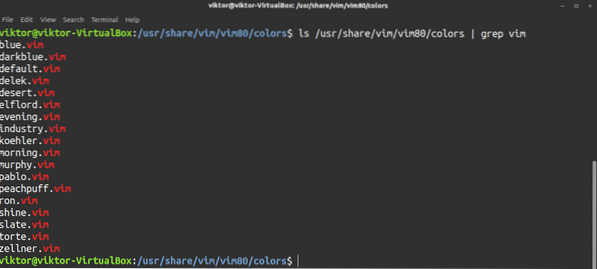
Что касается тем Vim, которые мы собираемся добавить, они будут расположены под ~ /.vim каталог. Это зависит от пользователя; один пользователь не может использовать цветовые схемы Vim других пользователей. Каждый раз при запуске Vim ищет каталог и его содержимое. Если его нет, ничего не выполняется. Если он существует и есть файл в соответствии со структурой, то Vim будет следовать этим директивам.
Как правило, этот каталог не существует. Запустите команду для создания каталога.
$ mkdir -v ~ /.vim
Для хранения цветовых схем нам понадобится цвета подкаталог.
$ mkdir -v ~ /.vim / цвета
Пришло время взять вашу любимую цветовую схему Vim. Есть специальный веб-сайт, на котором размещено множество цветовых схем Vim с предварительным просмотром. Проверьте цвета Vim.
В этом примере давайте установим темную тему miramare. Загрузите цветовую схему с GitHub.
$ git clone https: // github.com / franbach / miramare.мерзавец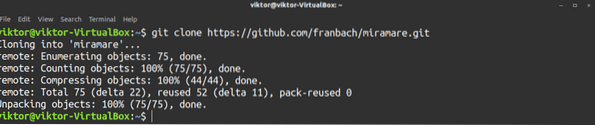
Теперь переместите мирамаре.vim в папку «~ /.vim / colors »каталог.
$ mv -v // цвета / мирамаре.vim ~ /.vim / цвета

Вуаля! Цветовая гамма готова к использованию! Теперь он должен появиться в списке доступных цветовых схем.
$: коло мирамаре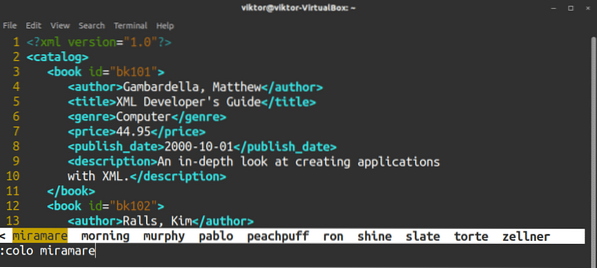
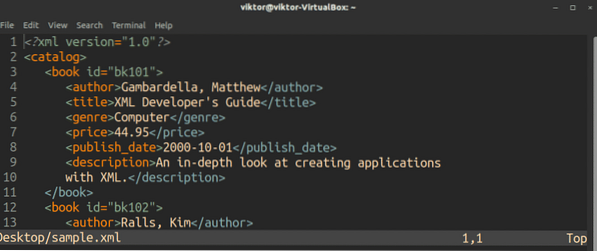
Чтобы сделать вновь добавленную цветовую схему по умолчанию, измените файл vimrc соответствующим образом.
Последние мысли
Это просто ручной способ добавления цветовых схем Vim. Также можно использовать диспетчер плагинов Vim, чтобы добавить цветовую схему Vim за вас. Это гораздо лучший подход, так как он также будет обновлять цветовую схему (и другие плагины). Узнайте, как пользоваться плагинами Vim. Макрос Vim - также отличный способ импровизировать при редактировании. Ознакомьтесь с руководством по макросам Vim.
Наслаждаться!
 Phenquestions
Phenquestions


